Fixed: Netflix Áudio e Vídeo Fora de Sinc ou Atraso de Áudio

25 de Dezembro de 2020 – Filed to: Soluções Foto/Vídeo/Áudio – Soluções comprovadas
Por vezes as pessoas que utilizam Netflix deparam-se frequentemente com alguns problemas nas suas ligações. Entre esses problemas, o áudio e o vídeo estão dessincronizados e são um dos problemas mais comuns. Vários factores podem levá-lo a esta questão. Assim, é importante ter uma compreensão básica desses problemas e trabalhar em conformidade, para que os possa resolver.
Parte 1. O que fazer se o Netflix Audio estiver fora de sincronia
Utilizar um browser diferente
Na primeira tentativa, pode pensar em usar um browser diferente. Alguns dos navegadores não estão em condições de lhe proporcionar a melhor experiência possível com a sincronização de conteúdos de áudio e vídeo. Assim, é necessário mudar para outro browser e avançar com ele.
Enquanto procura um novo browser para desfrutar da ligação Netflix, deve certificar-se de que está a escolher um browser seguro, fiável e rápido. Só um programa de navegação deste tipo pode proporcionar-lhe uma experiência sem complicações. Vai apaixonar-se pela experiência geral que pode assegurar usando este tipo de navegador.
Verify Your Internet Connection
Se mudar o navegador para um novo não funcionar, tem de ir em frente e dar uma vista de olhos à ligação à Internet. Aqui, é necessário certificar-se de que a sua ligação à Internet está a funcionar. Precisa também de dar uma vista de olhos à velocidade. Se a velocidade da sua ligação à Internet for baixa, o seu áudio e vídeo estará fora de sincronia.
Quando mais de uma pessoa estiver a utilizar a ligação à Internet, ou quando vários dispositivos estiverem a utilizar a mesma ligação à Internet, a velocidade da ligação pode ficar limitada. Portanto, é melhor remover todos os outros dispositivos ligados ao router de Internet e verificar se consegue que o áudio e vídeo Netflix esteja em sincronia.
P>Even se este método não funcionou, pode pensar em reiniciar o router. Ou então, pode entrar em contacto com o seu fornecedor de serviços de Internet. O fornecedor de serviços de Internet dará uma vista de olhos à sua ligação e verificará se existe algum problema com ela. Uma vez resolvido o problema, pode começar a desfrutar novamente do conteúdo da ligação Netflix.
Turn Off HD Streaming
HD streaming consumiria muita largura de banda. Se a largura de banda que lhe for atribuída não for suficiente, terá de experimentar o áudio e vídeo Netflix fora de sincronia. No entanto, não precisa de se preocupar muito com este problema porque existe a possibilidade de desligar o HD Streaming.
Para desligar o HD Streaming, terá de clicar no ícone do utilizador, que se encontra no canto superior direito. Depois deverá clicar no link chamado “Conta”. Assim que entrar na conta, poderá navegar para “Configurações de Reprodução”. Além disso, deve seleccionar Qualidade Média e guardar.
Depois de fazer esta alteração nas definições, pode reproduzir um vídeo e ver se está a funcionar. Se este método não funcionou, tem de seguir os mesmos passos e mudar a qualidade para baixa. Depois pode ver se o problema de desync de áudio Netflix está fixo ou não.
Download the Video and Repair it
Netflix permite-lhe descarregar um vídeo. Pode pensar em descarregar o vídeo para o seu dispositivo e recuperá-lo. Existem algumas ferramentas de terceiros, que o podem ajudar a recuperar tais vídeos. Wondershare Repairit Video Repair é um exemplo perfeito de tal ferramenta.
Esta ferramenta funciona reconstruindo o quadro, cabeçalho, duração, movimento, e som de um vídeo. Portanto, está a obter uma solução para o problema de atraso de áudio com que está a lidar. É bastante surpreendente, certo? Descarregue e instale-o agora.
Independentemente do formato de vídeo que tenha, é possível utilizar o Wondershare Repairit e corrigir o problema. Por outras palavras, é compatível com formatos de ficheiro de vídeo tais como MKV, MP4, MOV, e FLV. Também pode exportar o ficheiro reparado para qualquer formato de ficheiro de vídeo que necessite. Por conseguinte, não precisa de se preocupar em localizar um leitor, que pode utilizar para reproduzir o vídeo. Tem a liberdade de exportar o vídeo para um formato de ficheiro que pode reproduzir no computador com um leitor existente.
Aqui estão os passos que deve seguir para corrigir o problema de sincronização de áudio e vídeo.
Passo 1. Adicionar o vídeo corrompido

Como primeiro passo, deve ir em frente e adicionar o vídeo corrompido no Wondershare Repairit. Depois de o abrir, ser-lhe-á fornecida uma interface simples e de fácil utilização. Pode simplesmente arrastar e largar o vídeo para esta interface e começar a utilizá-lo.
P>Passo 2. Reparar o Vídeo Corrompido

O segundo passo que deve seguir é reparar o vídeo corrompido. Agora adicionou o vídeo. Portanto, deve clicar no botão “Reparar”, que se encontra na parte inferior. Uma vez premido este botão, iniciará o processo de recuperação do seu vídeo.
P>Passo 3. Pré-visualizar o vídeo recuperado e guardá-lo

P>Até à conclusão do processo de recuperação, ser-lhe-á fornecida uma pré-visualização do vídeo. Pode simplesmente reproduzir o vídeo e ver se o problema de desync de áudio está ou não resolvido. Se o problema estiver resolvido, pode ir em frente e guardá-lo. Como mencionado anteriormente, tem a oportunidade de o recuperar em qualquer formato de vídeo preferido.
Se o seu vídeo não foi reparado pelo Modo de Reparação Rápida, deve tentar usar o modo de reparação avançada clicando em “Advanced Repair” encontrado a vermelho atrás do ficheiro.

então carregue um ficheiro de trabalho criado pelo mesmo dispositivo.

Com vídeo reparado, seleccionar um caminho/directório diferente do local original para guardar os ficheiros reparados e aguardar que o processo de reparação seja concluído.

Prefer Silverlight em vez de HTML5 Player
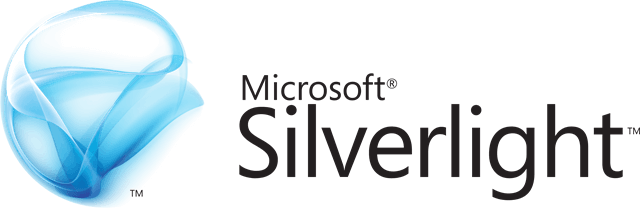
Em vez de usar um leitor HTML5, pode-se pensar em usar Silverlight. Há certos passos, que deve seguir para que o trabalho também seja feito. Para começar, pode abrir o Centro de Ajuda. A seguir, precisa de clicar em “Recomendações de Velocidade da Internet”. Agora deve clicar na qualidade do vídeo. Como passo seguinte, precisa de desmarcar a caixa que se encontra ao lado de “Preferir Silverlight em vez de HTML5”.
P>Pode guardar as definições e ver se o problema foi resolvido.
Aceleração de Hardware Desactivado
P>Pode desactivar a aceleração de hardware e receber também resultados positivos. Para desactivar a aceleração de hardware, deve abrir o browser e clicar nos três pontos localizados no canto direito. Depois deve abrir Settings.
Agora precisa de percorrer para baixo até ver a opção chamada Advanced.
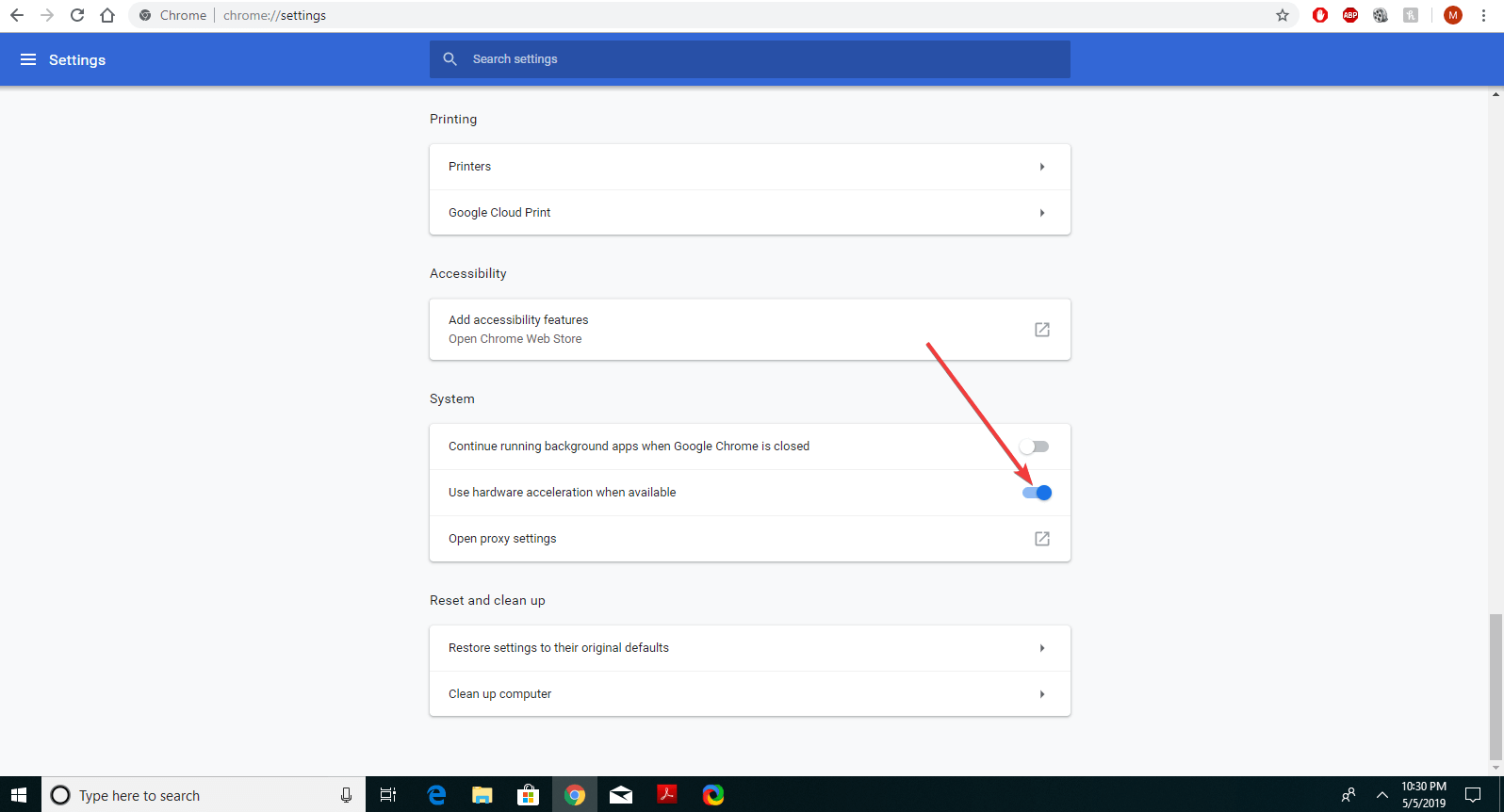
Como próximo passo, precisa de localizar a secção chamada System. Depois deverá Utilizar a aceleração de hardware quando disponível. Pode simplesmente clicar no botão de alternância e fazer a alteração da configuração.
antes de testar, deve reiniciar também o navegador. Depois pode abrir o navegador e ver se o problema foi resolvido.
Parte 2. Outros problemas ao ver vídeos Netflix
Este não é o único problema que tem de enfrentar quando está a ver vídeos Netflix. Encontrará também muitos outros problemas com os vídeos Netflix. Aqui estão alguns outros problemas comuns com os quais terá de lidar ao utilizar Netflix.
1. O seu vídeo está distorcido.
Se tiver um ecrã distorcido, precisa de verificar e ver se a velocidade da sua ligação à Internet está ou não bem. Tem de verificar e ver se existem outros dispositivos ligados à ligação à Internet, o que abranda a largura de banda. Além disso, deve também verificar e ver se existem problemas do lado do seu ISP.
2. Tem problemas ao ver o conteúdo noutro ecrã.
p>A maioria de nós prefere ligar a ligação Netflix a um ecrã maior, como um projector, e apreciar o conteúdo. Tem de verificar e ver se o cabo que está a utilizar para estender o ecrã está a funcionar correctamente ou não. Se o cabo não estiver a funcionar correctamente, precisa de o substituir por um novo.
3. Tem um vídeo gaguejante.
Vídeo gaguejante pode ter lugar devido a um problema de driver na placa gráfica do computador. Portanto, deve verificar e ver se os controladores estão devidamente instalados. Se não conseguir fazer o trabalho sozinho, pode simplesmente entrar em contacto com o fabricante do computador e pedir assistência. Siga estes passos e certifique-se de que não tem quaisquer problemas em desfrutar do Netflix em casa.
Solver problemas de ficheiros de Media
Recuperar & Repararar Fotos
- O que é a recuperação de fotos?
- Perdem-se fotografias de cartão SD?
li>Recobrir fotografias Snapchat.li>Top 5 software gratuito de recuperação de fotografias.li>Restaurar fotografias do caixote do lixo.
Recuperar &Vídeos de reparação
- >li>Recuperar vídeos de cartão SD.
- Repair MOV/M4V/MP4 videos.
- Repair MKV videos.
- Solve vídeo ecrã preto.
li>Repair vídeos restaurados.
Recuperar &Reparar áudio
- Repair vídeo sem som.
- Reparar problemas de sincronização de áudio.
- Guia de reparação de vídeo corrompido.
li>MP4 No Sound?li>Repair ficheiros WAV corrompidos.
Recover &Câmaras de reparação
- Recover câmara Canon.
li>Repair video em Mac.li>Repair GoPro video.li>Recover ficheiros iMovie apagados.li>Recover fotografias apagadas.